Mit kell tennem szöveg eltávolítása a képről? Akár a nyomtatónyomokat, akár a céges logókat, vagy csak egy szót szeretne eltávolítani, a feladatra vannak lehetséges megoldások. A telepítés nélküli legjobb online jogorvoslatoktól a Microsoft Windowson vagy Mac-en, sőt mobiltelefonokon futó speciális programokig végigvezetjük a rendelkezésre álló legjobb lehetőségeken, amelyek biztosítják a szöveg teljes eltávolítását és a képek javítását.
1. rész: Szöveg eltávolítása a Pictures Online alkalmazásból
AVAide vízjel eltávolító az egyik legjobb lehetőség az interneten, amely segít eltávolítani a szöveget és más nem kívánt objektumokat a fényképekről. Az AI-szerkesztő jól működik az eltávolítási eljárásban, így az új és a haladó felhasználók számára is egyszerűvé válik.
Főbb jellemzők:
• A hatékony eltávolítás érdekében az eszköz elemzi az objektum körüli területet, beleértve a textúrát és a színt.
• Számos képkiterjesztéssel kompatibilis, például PNG, JPG, JPEG és GIF.
• Egyszerű lépésekkel könnyedén eltávolíthat bármilyen vízjelet a képminőség romlása nélkül.
• 256 bites SSL-tanúsítvánnyal rendelkezik, ami azt jelenti, hogy nem lesznek vírusok vagy hirdetések a Kawaii webhelyen.
Hogyan kell használni:
1. lépésAz első dolog, hogy felkeresi az AVAide Watermark Remover hivatalos webhelyét.
2. lépésEzután kattintson a Válasszon egy fényképet gombot a képfájl betöltéséhez, vagy áthúzhatja a kívánt fájlt a platformra.
3. lépésMost a kijelölő eszközzel jelölje ki az eltávolítani kívánt szöveget vagy vízjelet, majd kattintson a gombra Távolítsa el gomb.
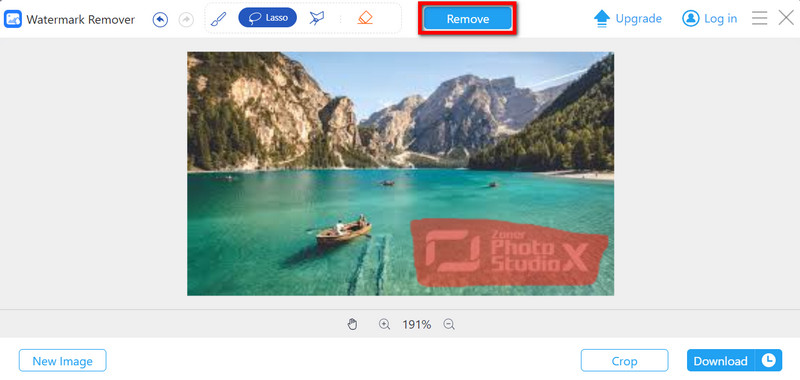
4. lépésA vízjel eltávolítása után exportálhatja a képet, és a gombra kattintva mentheti el a készülékére Letöltés.
2. rész: Szöveg eltávolítása a képekből Windows rendszeren
Az Apowersoft Watermark Remover egy másik csodálatos szoftver a Windows számára, amely eltávolítja a szöveget a képekről. A letölthető szoftver meglehetősen precízen tudja törölni a képekről szövegeket, logókat és egyéb nem kívánt elemeket. Az Apowersoft nagyon leegyszerűsíti a folyamatot, amikor vízjeleken, feliratokon vagy bármilyen más átfedésen dolgozik a fényképeken.
Főbb jellemzők:
• Különféle formátumokkal működik, például JPG, PNG, BMP és TIFF.• Visszavonja a szöveget annak biztosításával, hogy a képminőség semmilyen módon nem változik.
• A szöveg bármely területét befestheti, vagy használhatja a szöveget körülvevő terület választóját." /]
Hogyan kell használni:
1. lépésLátogasson el az Apowersoft webhelyére, és töltse le a Watermark Remover programot és annak telepítési eljárását.
2. lépésFuttassa a programot Windows-eszközén. Érintse meg a Képek hozzáadása elemre gombot, és keresse meg azt a képet, ahonnan el szeretné távolítani a szöveget.
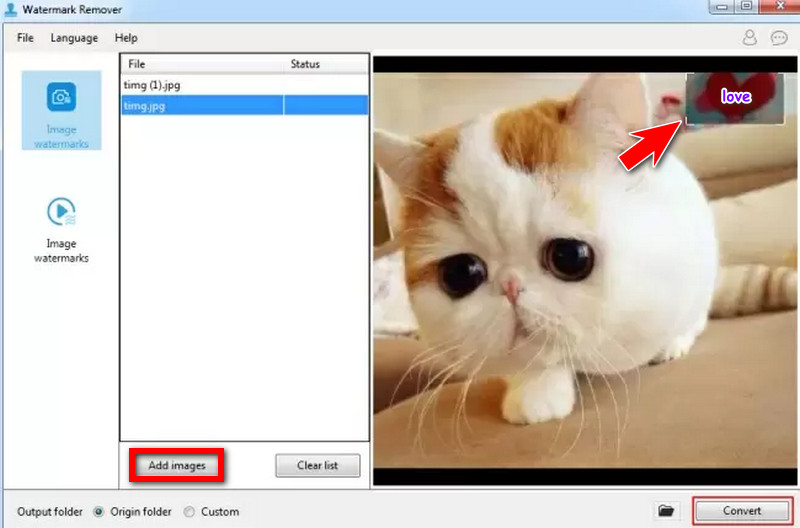
3. lépésKi kell jelölnie a szöveget a kijelölő eszközzel. Alakjától függően választhat téglalapot, szabadkézi lasszót vagy ecsetet.
4. lépésEz az utolsó és legegyszerűbb lépés, amely magában foglalja a szöveg törlését, miután a kívánt szövegterületet kiválasztotta a Törli gomb.
5. lépésAz eltávolítás megerősítése után kattintson a gombra Alakítani a szerkesztett kép exportálásához a készülékre.
3. rész: Szöveg eltávolítása a Fotók közül Mac rendszeren
Praktikus megoldás azoknak a Mac-felhasználóknak, akik szöveget szeretnének eltávolítani a képről, a Super Eraser for Mac egy önálló alkalmazás, amely csak Mac OS rendszeren fut. A szoftvert úgy tervezték, hogy eltávolítsa a nem kívánt elemeket, például a szöveget és a vízjeleket, valamint javítja a fénykép tisztaságát. Amikor a Super Eraser támogatja a kiürített helyek kitöltését, intelligens algoritmusokat alkalmaz, amelyek ezt megfelelően végzik.
Főbb jellemzők:
• Van néhány hátránya annak, amire ez a szoftver gyakorlatilag készült: csak Mac-es rögzítéshez.
• Ideértve, de nem kizárólagosan, a következő formátumokat: JPG, PNG, BMP és TIFF.
Hogyan kell használni:
1. lépésNyissa meg a Super Eraser weboldalát, adja meg a rendszert, és töltse le a szoftvert Machez.
2. lépésA Mac Super Eraser az Alkalmazások mappából nyitható meg. Junior, a menüben kattintson a Megnyitás lehetőségre, és válassza ki, melyik képet szeretné szerkeszteni.
3. lépésFogja meg az ecset eszközt, és jelölje ki a szöveget vagy a nem kívánt megjelenést. Változtassa meg az ecset méretét a jó választás érdekében.
4. lépésHa befejezte a kijelölést, kattintson a gombra Töröl hogy törölje a szöveget. Ebben az esetben a Super Eraser tanulmányozza a zöld pixeleket a tér körül, és ügyesen elfoglalja a területet.
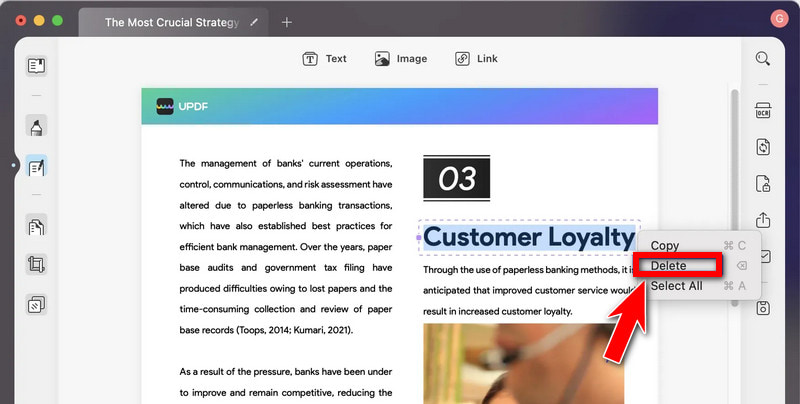
5. lépésA szöveg eltávolítása után tekintse meg az eredmény előnézetét. Ha elégedett, kattintson Mentés másként a szerkesztett kép exportálásához a kívánt helyre.
4. rész: Fotószöveg eltávolítása mobileszközökről
Nem kívánt objektum eltávolítása (Android)
A Nem kívánt objektumok eltávolítása egy figyelemre méltó Android-alkalmazás, amely törli a szöveget, a vízjeleket és a nem kívánt elemeket a képekről. Könnyen kezelhető, így a képszerkesztő kezdők és a kisebb változtatásokat igénylő szakemberek is használhatják fényképeiken.
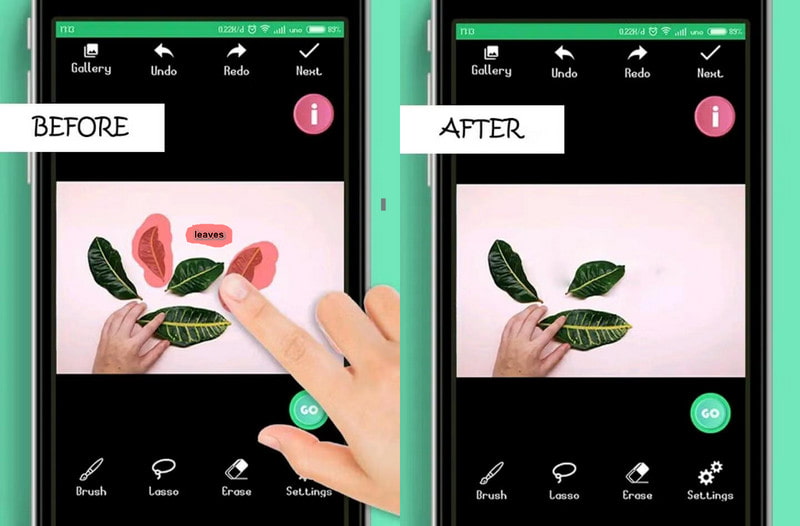
Főbb jellemzők:
• Lehetővé teszi az eltávolítandó területek kiemelését anélkül, hogy a szomszédos területeket érintené.
• Sok időt takarít meg az alacsony rendszererőforrás használatával és a szerkesztés gyors befejezésével.
• Rendszeres frissítéseket kap, amelyek segítenek a jövőbeni eszközök használatában, és a használatban lévő frissítéseket.
Hogyan kell használni:
1. lépésTöltse le és telepítse a Nem kívánt objektum eltávolítása a Play Áruházból.
2. lépésIndítsa el az alkalmazást, és érintse meg a Kép hozzáadása funkció a vízjeles kép feltöltéséhez.
3. lépésKérjük, érintse meg a Marker Tool-t a beállításokban, és fedje le vele a szavakat vagy a vízjelet.
4. lépésMiután kijelölt egy területet, finoman nyomja meg a kezelőfelület jobb oldalát, és válassza ki Objektumtörlés mód.
5. lépésEzután kattintasz Töröl és várja meg, amíg a program eltünteti a képen szereplő szavakat vagy vízjeleket. Végül a kép tisztítása után nyomja meg Megment hogy a szerkesztett változata megmaradjon a galériában.
PicLab (iOS)
Az iOS-felhasználók számára a PicLab trükkökkel eltávolítja a vízjeleket, a képek szövegét, az emblémákat vagy bármely más, nem szükséges elemet a fényképekről. Ez is egy népszerű fotó retusáló alkalmazás. Ezen kívül tartalmaz néhány fejlett eszközt, beleértve a bőrhibák korrekcióját és a régi fényképek helyreállítását.
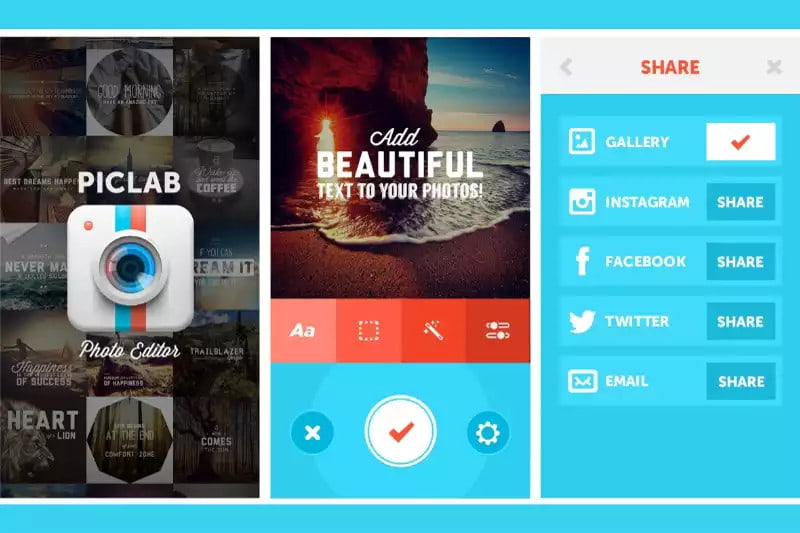
Főbb jellemzők:
• A PicLab intuitív elrendezésével és minimalista eszköz- és módkészlettel rendelkezik, amely lehetővé teszi a felhasználók számára, hogy minden képzés nélkül gyorsan és egyszerűen szerkeszthessenek.• Rendelkezik helyreállító eszközökkel és bőrhibajavító eszközökkel, amelyek javítják a fényképek minőségét.
Hogyan kell használni:
1. lépésTöltse le a PicLab alkalmazást az App Store-ból. A telepítés után indítsa el az alkalmazást, és kattintson a Megnyitás gombra a szerkeszteni kívánt vízjeles képfájl kiválasztásához.
2. lépésVálaszd ki a Marker Tool a felület bal oldalán, hogy kiválassza a törölni kívánt szöveget vagy vízjelet tartalmazó területet.
3. lépésEzután lépjen tovább, és kattintson a gombra Törli gombot a képernyő felső részén, és a vízjel eltűnik.
4. lépésAmikor a vízjel eltűnik, kattintson a gombra Megment a szerkesztett kép letöltéséhez a készülékre.
Valójában ez a cikk az összes lehetséges megközelítéssel foglalkozik szöveg eltávolítása a képekről PC-n, Mac-en és más eszközökön. Nem számít, hogy AVAide online eszközt, Windows és Mac operációs rendszerhez elérhető asztali szoftvert vagy Android és iOS eszközökön futó mobilszoftvert használ; minden opciónak megvan a maga képessége, hogy megfeleljen a felhasználó elvárásainak. Ezért a megfelelő eszközzel a kézben, a megfelelő eszköz kiválasztásával, a feleslegessé vált képek még az ilyen képek használhatóságát is növelik.

Könnyen, minőségromlás nélkül szabaduljon meg a bosszantó vízjelektől és a nem kívánt tárgyaktól a fotóiról.
PRÓBÁLJA KI MOST



